
2020年还剩两天,这一年发生了太多,也经历了太多,但如果你已经关注了我们一段时间,相信至少你也学到了不少技巧,未来的2021,期待我们一起努力,一起进步。没上车的赶紧上车啊~

我们在编辑包括Word、Excel、PPT等Office文档时,处理日常的文字和数字之外,经常还需要输入一些特殊符号以便文档信息和内容更好的浏览和识别。除了自定义格式之外,我们还可以通过一些特殊字体来达到相应的效果,比如今天要说的带方框的√和×。

几个具体操作方法如下:
1、在需要输入带方框的√和×的地方,分别输入R和S,选中之后依次单击【开始】【字体】,在字体选项框下拉选中Wingdings2确定,即可显示带方框的√和×。这个方法Word、Excel和PPT中都适用,也是今天强烈推荐的方法。

2、Alt 9745(按住Alt同时按9745)即可得到带方框的√,Alt 9746(按住Alt同时按9746)即可得到带方框的×,适用于Word。
3、输入2611选中,然后Alt X,即可变换成带方框的√,输入2612选中,然后Alt X,即可变换成带方框的×,适用于Word。
4、通过带圈字符编辑添加即可,适用于Word。
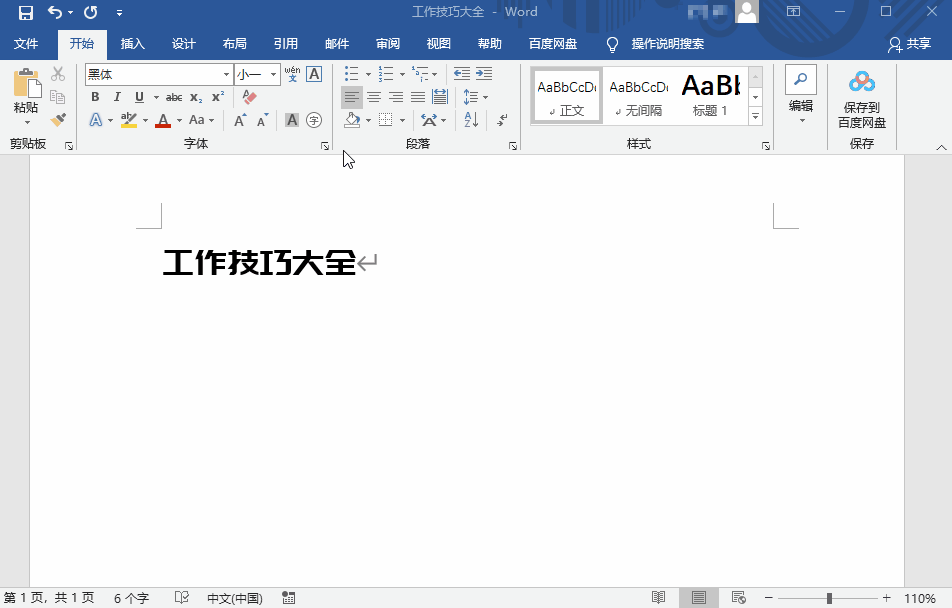
其他需要继续输入的可以通过格式刷或者复制粘贴去实现即可。具体看大家使用习惯,适合的才是最好用的。

Wingdings是预置在微软WindowsS3.1及后续版本操作系统中的TrueType符号字体。包括了许多常见的形状和五官动作同时也包含了世界上常见的符号,比如六芒星形和黄道带标志。
Wingdings2是一种TrueType符号字体,比如在微软OFFICE中预置的。包括了16种索引,字母数字从0到10的序号,多种记号和感叹号,几个几何形状和星形。
Wingdings3是微软Office和一些微软相关产品内预置的TrueTypedingbatfont符号字体。包含了箭头形状的全部种类。
大家感兴趣对的也可以自己去摸索看看。

共同成长,共同进步。以上,就是本期“工作技巧大全”的内容。我们下期见~

\ 关注我们 /
你不是一个人在打工
不讲成功学,不灌毒鸡汤
让能者在职
,




